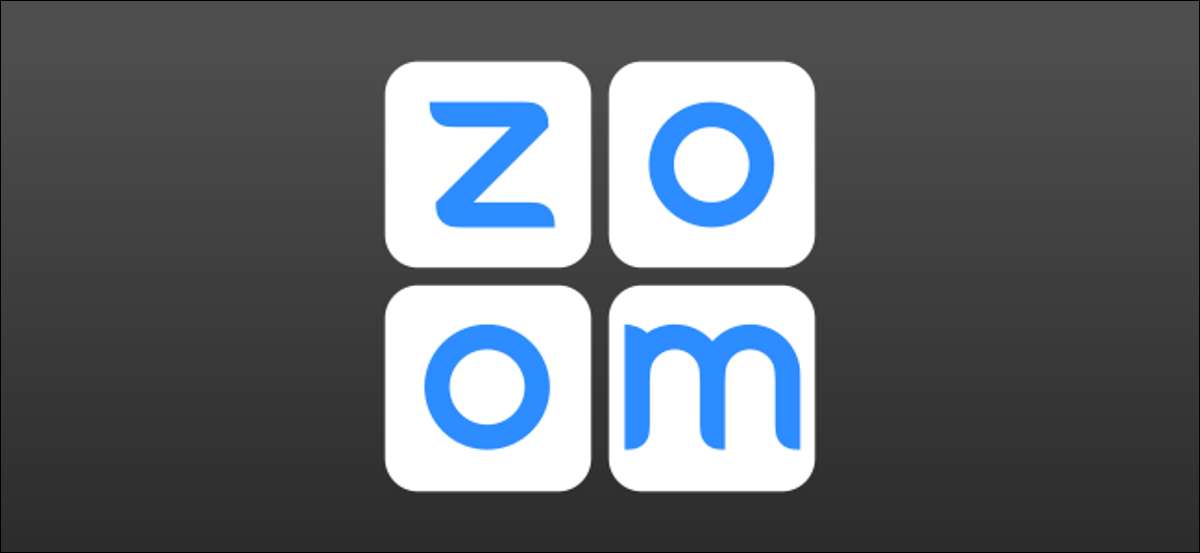
ज़ूम बैठकों बहुत आसानी से जब वहाँ शामिल लोगों के एक बहुत हैं पर ज़ोर डाले महसूस कर सकते हैं। एक विशेषता "ब्रेकआउट कमरे" कहा जाता है लोगों को छोटे समूहों में तोड़ करने की अनुमति देकर बड़े समूहों कर सकते हैं। यह एक आसान चाल पता करने के लिए है।
"ब्रेकआउट कमरे" करने के लिए अवधारणा में इसी तरह के हैं समूहों में काम कर एक वास्तविक जीवन कार्यालय या कक्षा में। लोग मूल चर्चा के लिए छोटे समूहों में मुख्य बैठक से अलग हो सकता है, तो वापस ऊपर हर किसी को बाद में अलग से कोई-ज़ूम कॉल का एक समूह का प्रबंधन करने की आवश्यकता के साथ में शामिल हो।
सम्बंधित: कैसे स्क्रीन को चिह्नित करने के ज़ूम में व्हाइटबोर्ड सुविधा का उपयोग करने
ज़ूम में ब्रेकआउट कमरे सक्षम कैसे [2 9]
इससे पहले कि हम एक बैठक में ब्रेकआउट कमरे का उपयोग कर सकते हैं, तो आप अपने खाते के लिए सुविधा को सक्षम करना होगा। यह केवल आवश्यक है कि आप बैठक की मेजबानी करेंगे।
सबसे पहले, में साइन इन ज़ूम वेबसाइट इस तरह गूगल क्रोम और अपने खाता पृष्ठ पर "सेटिंग" का चयन के रूप में एक वेब ब्राउज़र में।

"में बैठक (उन्नत)" अनुभाग पर और टॉगल के लिए स्विच पर नीचे स्क्रॉल "ब्रेकआउट कक्ष।"

आप यहां हैं, तो सक्षम रूप में अच्छी तरह "असाइन प्रतिभागियों को मेजबान कमरे breakout के लिए जब समय-निर्धारण की अनुमति दें"।
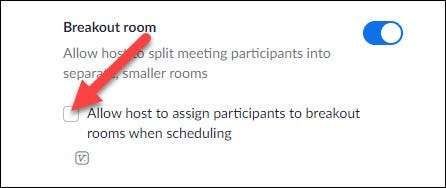
"सहेजें" का चयन करें और हम एक बैठक में ब्रेकआउट कमरे का उपयोग करने के लिए तैयार हैं।
कैसे ज़ूम में उपयोग ब्रेकआउट कमरे के लिए [2 9]
एक बैठक में ब्रेकआउट कमरे का उपयोग करने के लिए, आपको यह करना होगा मेजबान होना और डेस्कटॉप क्लाइंट का उपयोग करें। इसमें शामिल है खिड़कियाँ , मैक ओएस , लिनक्स , तथा क्रोम ।
सम्बंधित: एक ज़ूम बैठक निर्धारित करें कैसे
अब जब हम सुविधा को सक्षम किया है, तो आप उपकरण पट्टी पर एक "ब्रेकआउट कमरे" बटन दिखाई देगा। इसे क्लिक करें।
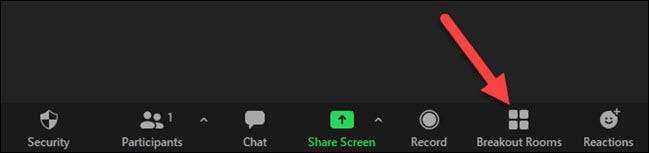
एक पॉप-अप ब्रेकआउट कमरे विकल्पों के साथ दिखाई देगा। आप कमरों की संख्या चुन सकते हैं और कैसे प्रतिभागियों उन्हें में विभाजित किया जाएगा।
[9 1] [9 2] स्वचालित रूप से असाइन करें: ज़ूम बेतरतीब ढंग से कमरे में लोगों को रखा जाएगा। [9 2] असाइन मैन्युअली: आप जो जो कमरे में चला जाता है चुनें। [9 2] प्रतिभागियों को कमरे चुनने दें: आत्म व्याख्यात्मक।अपने विकल्प चुनें और क्लिक करें "बनाएँ।"
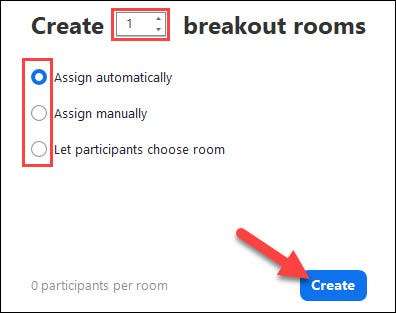
आप मैन्युअल रूप से कमरे के लिए लोगों को बताए रहे हैं, अगले स्क्रीन कमरों सूची दिखाई देगी। प्रत्येक कमरे के लिए "असाइन" पर क्लिक करें और लोगों को आप प्रत्येक में चाहते हैं।

इसके बाद, कुछ अतिरिक्त सेटिंग के लिए "विकल्प" पर क्लिक करें। आपको लोगों लपेट के लिए इससे पहले कि आप कमरे को बंद समय देने के लिए ब्रेकआउट कमरे सत्र पर एक समय की लंबाई के लिए उलटी गिनती डाल दिया और चुन सकते हैं।
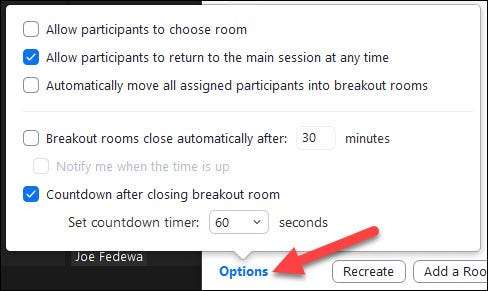
एक बार जब आप पूरा कर लें, क्लिक करें "खोलें सभी कमरों।" लोग कमरे जो कुछ भी तरह से आप का फैसला किया है में रखा जाएगा। वे एक कमरे में शामिल होने को स्वीकार करने या अपने दम पर एक कमरे का चयन करने के लिए कहा जाएगा।
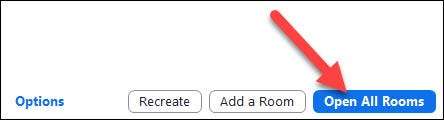
ब्रेकआउट कमरे हो रही हैं, तब तक आप उपकरण पट्टी के बटन पर क्लिक करें मेनू लाने के लिए कर सकते हैं। यहाँ से, आप कर सकते हैं "सभी को प्रसारण संदेश।"
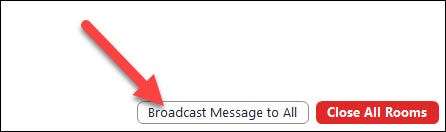
संदेश दर्ज करें और क्लिक करें "प्रसारण।" संदेश सभी प्रतिभागियों के लिए स्क्रीन पर दिखाई देगा।
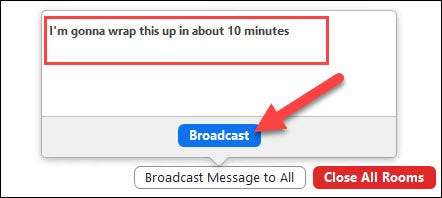
जब आप ब्रेकआउट कमरे को समाप्त करने के लिए तैयार हैं, इसी मेनू से क्लिक करें "बंद सभी कमरे"।

यही सब है इसके लिए। ज़ूम अपनी सेटिंग्स और कमरे कार्य की बचत होगी, ताकि आप एक ही बैठक के दौरान फिर से बाहर तोड़ने के लिए चाहते हैं, तो आप यह सब फिर से सेट करने के लिए नहीं होगा। यह यदि आप बड़े बैठकों का एक बहुत का आयोजन के बारे में पता करने के लिए एक सुविधाजनक सुविधा है।
यदि आप कभी भी उपयोग कर रहे हैं गूगल मिलिए या माइक्रोसॉफ्ट टीमें एक बैठक के लिए, तो वे भी एक ऐसी ही ब्रेकआउट कमरे सुविधा प्रदान करते हैं।







